
81.【愛宕教室】Megumi
すっきりと清々しい感じに仕上げました。
【画像、背景画像、テキストボックス】

82.【愛宕教室】Megumi
すっきりと清々しい感じに仕上げました。
【画像、背景画像、テキストボックス】
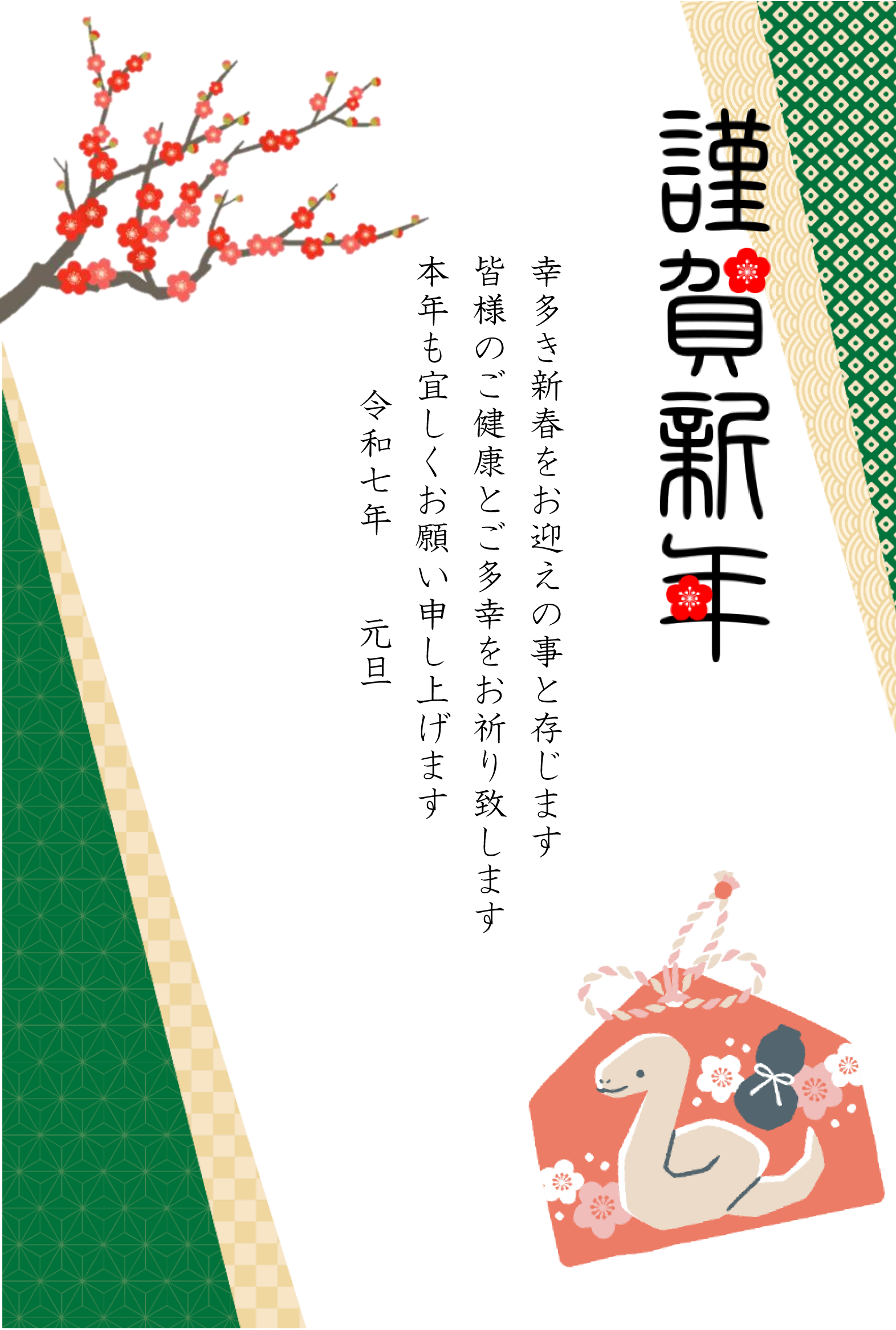
83.【愛宕教室】Megumi
明るくて楽しい雰囲気になる様に作成しました。
【画像、背景画像、テキストボックス】

84.【愛宕教室】中本 和恵
教えてもらいながら作成しました。シンプルにしました。
【画像、背景画像、テキストボックス】

85.【愛宕教室】中本 和恵
和風で少し明るくなるように作成しました。
【画像、背景画像、テキストボックス】

86.【愛宕教室】かねま
WordでSmartArtを使って初めて年賀状を作成してみたところが勉強になりました。今後、仕事の方でチラシをデザイン作成するときにも作ってやってみようかと思います。
【SmartArt、テキストボックス、画像、背景画像】

87.【愛宕教室】N.K
今回は、文字の色を変えてみました。背景の色と合わせたり、図形の色を変更したり楽しかったです。文字ばかりになりがちの年賀状に直線を入れて引き締まりました。
【画像、図形】

88.【愛宕教室】福ちゃん
今年も大好きなぴーたの年賀状が出来て良かったです。
【スマホの写真、画像、背景画像、テキストボックス】

89.【愛宕教室】石橋 由美子
見本を見ながら作れるので楽で良かったです。
【画像、背景画像】
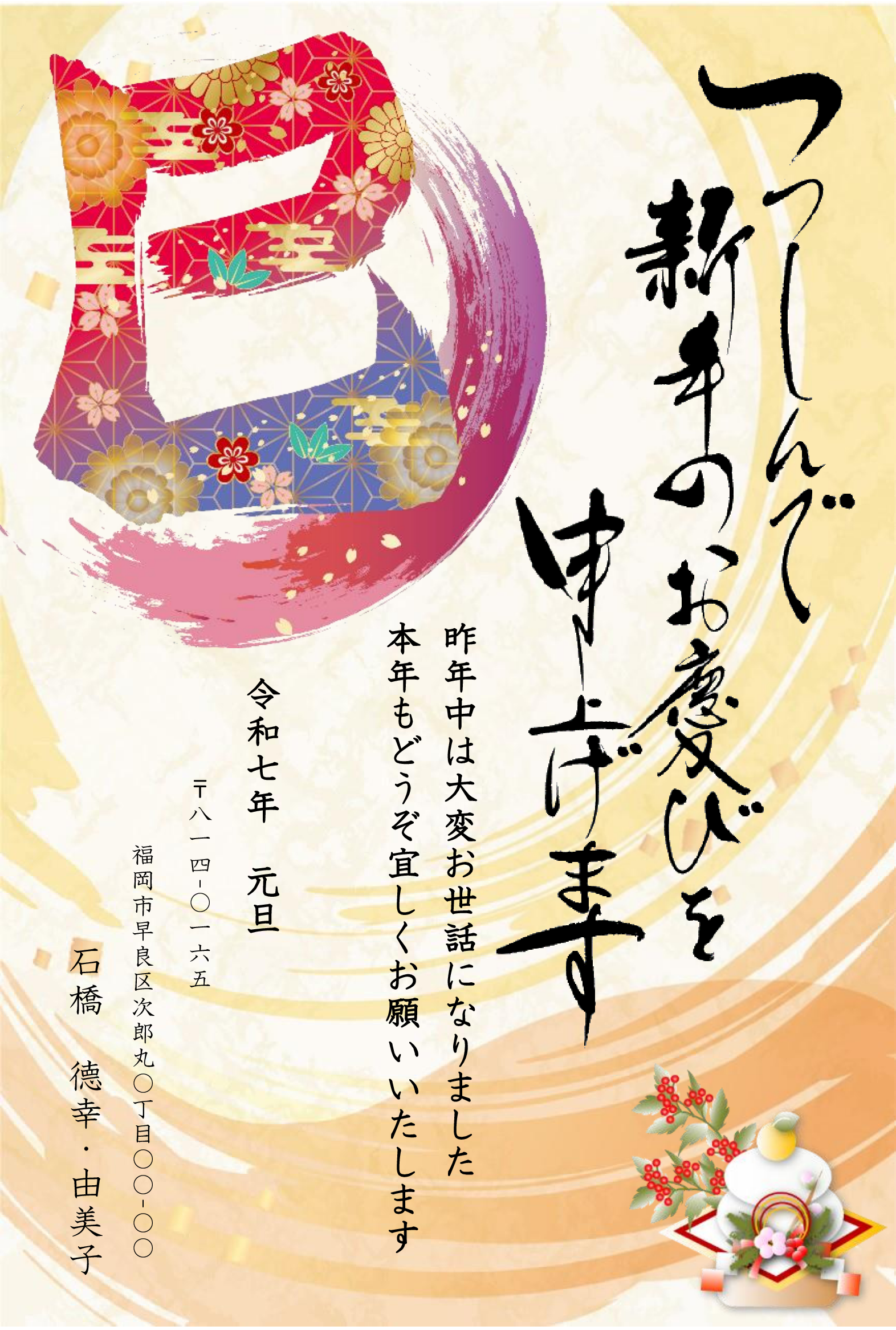
90.【愛宕教室】石橋 由美子
見本を見ながら作れるので楽で良かったです。
【画像、背景画像、テキストボックス】

91.【愛宕教室】れいこ
今年も教室で年賀状作成ができました。かわいいへびをネットで探して選びました。
【画像、背景画像、テキストボックス】

92.【滑石教室】チーさま
バランスを考えるのに時間がかかってしまいました。少しずつ上手になっていると思います
【テキストボックス・画像・背景画像】
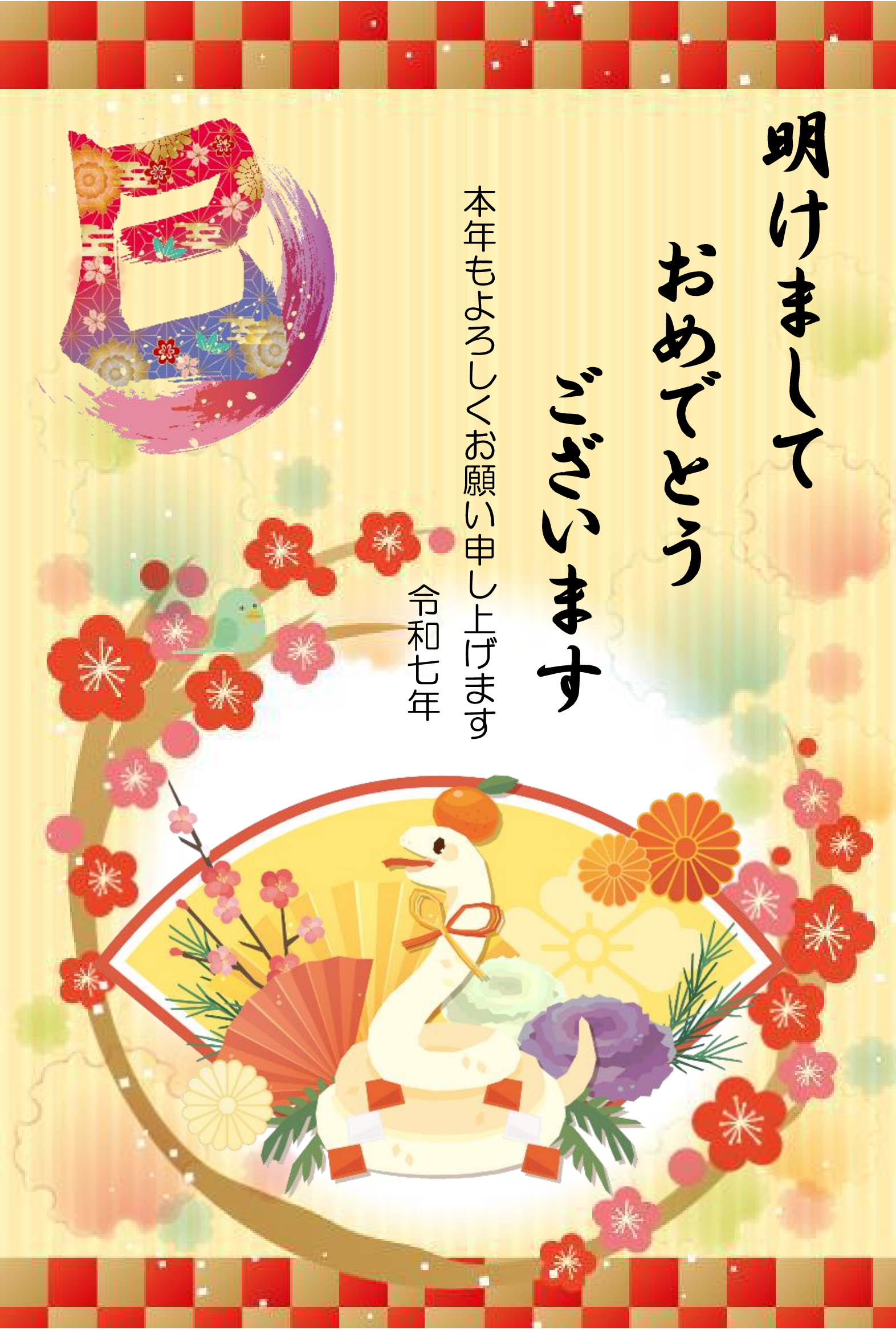
93.【滑石教室】Midori
バランスが難しかったです 思った以上に派手になったけど 明るい年となる予感!!
【テキストボックス・画像・背景画像】

94.【滑石教室】みー
バランスを取るのが難しかったです。
【テキストボックス・画像・背景画像】

95.【滑石教室】ベル
楽しかったです。思ったよりかわいく出来ました。
【テキストボックス・画像・背景画像】

96.【滑石教室】TN
皆さん上手に作成されていてうらやましいです。
【テキストボックス・画像・背景画像】

97.【滑石教室】asuri BaBa
年賀状のイメージが全く浮かばず、初めて写真を取り入れてみました。今度からは早くから写真を撮りためて準備したら楽しいかなと思いました。
【テキストボックス・画像・背景画像】


